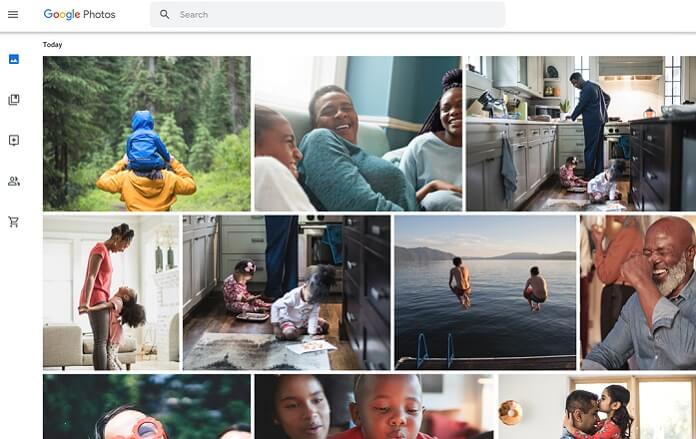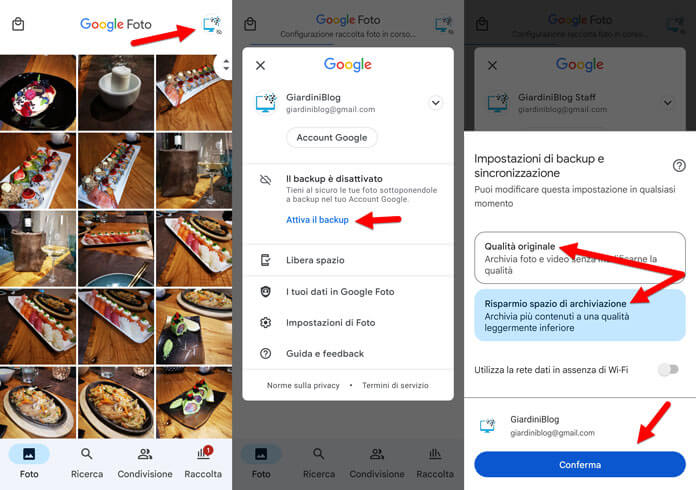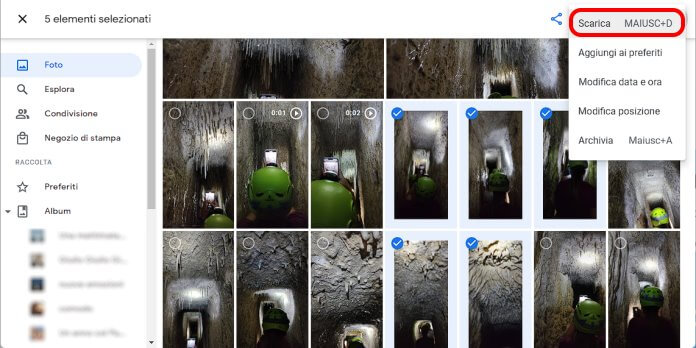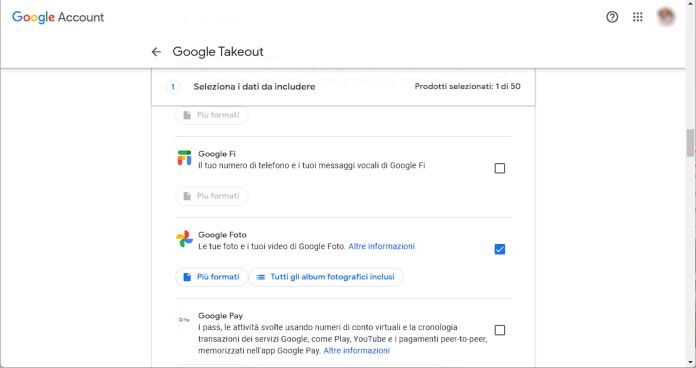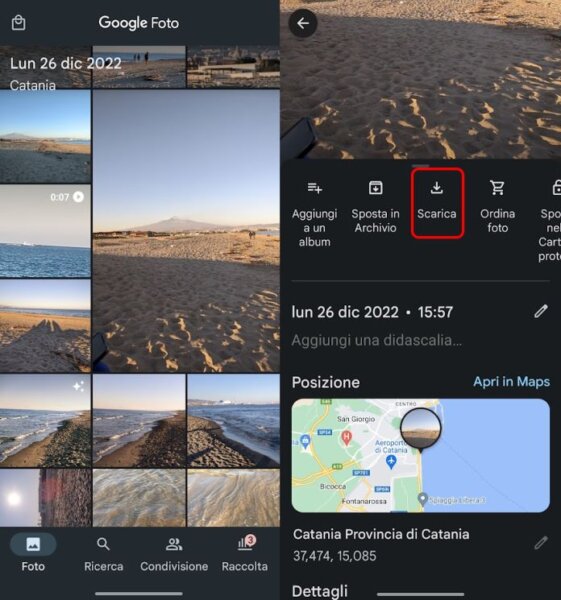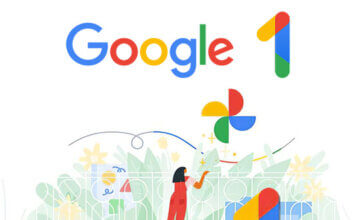Google Foto è un’app di foto e video storage gratuito offerto da Google (fino a 15 GB condivisi con le altre App Google per i file creati o modificati dopo il 1° giugno 2021, prima di tale data lo spazio era illimitato). Funziona come un archivio digitale per le tue foto e video, dove puoi archiviare, organizzare e condividere le tue immagini.
Avendo caricato le foto sullo spazio in cloud di Google, sicuramente ti capiterà di voler scaricare foto da Google Foto sul tuo pc, smartphone o tablet, magari per condividerle con qualcuno o modificarle con un’App per fotoritocco.
Continuando la lettura di questo articolo scoprirai come scaricare foto da Google Foto, sia tramite pc e sia tramite dispositivi Android ed Apple.
Prima di spiegarti come scaricare foto da Google Foto, vediamo una breve introduzione su come funziona Google Foto e come attivare il backup automatico per salvare le tue foto con Google Foto.
Come funziona Google Foto?
L’app è stata progettata da Google per aiutare gli utenti a organizzare e archiviare le loro foto e video in modo più semplice e intuitivo. Google Foto funziona con la tecnologia di intelligenza artificiale, per organizzare automaticamente le foto in base a data, luogo, persone e oggetti rilevati nell’immagine. Gli utenti possono anche cercare le loro foto utilizzando parole chiave o filtri come “vacanze” o “animali“.
L’app offre anche un’opzione di backup automatico delle foto, che sincronizza le foto sul proprio account Google per poterci accedere da qualsiasi luogo e dispositivo connesso a Internet. Google Foto ti consente anche di condividere facilmente le tue foto con amici e familiari tramite link o album condivisi.
L’app offre anche molte funzionalità creative, come la creazione di filmati e di album tematici, la possibilità di modificare le foto con strumenti di editing integrati e la creazione di collage e gif animate.
Google Foto è diventato uno dei servizi di archiviazione di foto più popolari a livello globale grazie alla sua combinazione di archiviazione gratuita fino a 15 GB, organizzazione automatica e funzionalità creative. L’app continua ad evolversi e a introdurre nuove funzionalità per migliorare l’esperienza degli utenti e aiutare a mantenere i loro ricordi organizzati e accessibili.
Per sapere di più sulle funzioni di Google Foto ti consigliamo di consultare il dettagliato articolo dedicato a Google Foto.
Come attivare il backup su Google Foto?
Ovviamente per poter scaricare foto da Google Foto, in precedenza devi averne fatto il backup.
Per attivare il backup automatico delle foto su Google Foto puoi seguire questi passaggi:
- apri l’app Google Foto sul tuo dispositivo;
- premi sull’icona tonda nell’angolo in alto a sinistra dello schermo;
- controlla che ci sia il tuo account di Google, in caso contrario fai l’accesso;
- tocca quindi la voce “Backup e sincronizzazione“;
- attiva l’opzione “Backup” toccando l’interruttore accanto ad essa;
- scegli le impostazioni di backup che preferisci, ad esempio la qualità delle foto o la quantità di larghezza di banda da utilizzare;
- premi su “Conferma” per salvare le tue impostazioni.
Per sapere di più sul backup di Google Foto e su come liberare spazio ti invitiamo a consultare le nostre guide dedicate.
Scaricare foto da Google Foto su PC
Scaricare foto da Google Foto su PC è davvero semplice, ti bastano pochi passaggi:
- apri il sito Web di Google Foto e accedi al tuo account Google;
- seleziona la foto che desideri scaricare cliccando su di essa;
- se vuoi scaricare più foto, basta premere sul pallino che appare in alto a sinistra su ogni foto quando si passa il cursore del mouse;
- quindi in alto a destra nel sito premi sul tasto menù (caratterizzato da tre puntini);
- quindi premere sulla voce “Scarica” per scaricare sul tuo pc le foto selezionate in precedenza.
Il browser scaricherà la foto o il singolo video nella cartella Download (se non se ne è indicata una differente). Nel caso in cui siano stati selezionati più elementi verrà scaricato un unico file zip compresso che contiene tutte le foto e/o video selezionati.
Scaricare tutte le foto e tutti i video da Google Foto
In alternativa, puoi anche scaricare tutte le tue foto e i video da Google Foto in una volta utilizzando il tool di download dei dati Google.
Questo strumento ti permette di scaricare tutte le tue foto e video da Google Foto in un formato zip sul tuo computer. Per farlo segui questi passaggi:
- vai alla pagina Google Takeout;
- accedi col tuo account Google;
- troverai una lista di servizi, premi sulla scritta “Deseleziona tutto“;
- poi scorri la lista e metti il segno di spunta solo alla voce “Google Foto“;
- quindi scendi fino alla fine della pagina e clicca sul tasto “Passaggio successivo“;
- qui potrai scegliere in quanti archivi dividere il backup e se farlo caricare direttamente su drive o se farti inviare il link per il download tramite email (noi consigliamo quest’ultima opzione);
- una volta scelto il metodo di download preferito potrai cliccare sul pulsante “Crea“.
Il tempo di creazione dell’archivio potrebbe essere particolarmente lungo se nel tuo account di Google Foto ci sono molte foto e video.
Scaricare foto da Google Foto su Android
Scaricare sul tuo dispositivo Android una tua clip o una foto di cui hai fatto in precedenza il backup su Google Foto è veramente semplice, ti basta:
- aprire l’app;
- selezionare la foto o il video di tuo interesse;
- premere sul tasto menù in alto a destra nell’interfaccia e premere sul tasto “Scarica“;
- a questo punto il file sarà disponibile anche localmente sul tuo dispositivo.
Attenzione purtroppo su mobile non è possibile scaricare gruppi di foto o album.
Scaricare foto da Google Foto su iOS
Scaricare una tua clip o una istantanea di cui si è fatto in precedenza il backup sul tuo dispositivo Apple è semplice, ti basta:
- assicurarsi di aver installato Google Foto e di aver fatto l’accesso col tuo account di Google;
- aprire l’app e selezionare la foto o il video di tuo interesse;
- premere sul tasto menù in alto a destra nell’interfaccia e premere sul tasto “Scarica“;
- a quel punto il file sarà disponibile anche localmente nell’app Foto di iOS.
Per scaricare più foto o video, tocca a lungo quelle di tuo interesse per iniziare la selezione, una volta selezionati gli elementi premi sull’icona che ha forma di freccia dentro un quadrato; quindi nella schermata successiva, seleziona la voce “Salva su dispositivo“.
Attenzione, purtroppo su mobile non è possibile scaricare gli album, puoi sempre aprirli, selezionare le singole foto (anche in gruppo) e procedere al loro scaricamento.